Bagaimana Menggunakan Google Keep untuk Pengecualian Nota Bebas Pengecualian

Terdapat banyak aplikasi pengambilan nota di luar sana. Google Keep mungkin tidak berkuasa seperti perkhidmatan seperti Evernote, tetapi nilainya adalah dalam kesederhanaannya. Mari kita bincangkan tentang cara memanfaatkannya.
Apa itu Google Keep?

Keep is a free-form note-taking app. Apabila Keep mula-mula diumumkan semula pada tahun 2013, terdapat banyak perbualan mengenai sama ada atau tidak kita perlukan lain aplikasi pengambilan nota. Orang membuat perbandingan dengan Evernote dan perkhidmatan lain yang serupa. Tetapi pada akhirnya, Keep adalah perkara tersendiri. Sederhana di mana ia penting, tetapi tetap menawarkan ciri yang mencukupi untuk menjadikannya lebih kuat.
Keep juga produktif. Anda boleh menggunakannya di web, jadi ia boleh didapati di semua komputer anda, dan terdapat juga aplikasi Android dan iOS. Oleh kerana produk Google itu, Simpan disegerakkan ke akaun Google anda, jadi sentiasa terkini sekalipun peranti mana yang anda gunakan. Terdapat juga sambungan Chrome untuk memudahkan anda menambahkan sesuatu untuk disimpan semasa anda mencarinya.
Saya telah menggunakan Keep sejak awal, dan saya kini menggunakannya hampir setiap hari. Inilah pandangan cepat pada beberapa perkara yang saya menggunakan Keep untuk:
- Senarai Runcit: Ini mungkin salah satu sebab yang paling biasa orang menggunakan Keep. Dan ia adalah satu yang baik.
- Perancangan Makanan: Ini berjalan seiring dengan barang runcit, tetapi ia tidak sama. Di sinilah isteri saya dan saya merancang untuk makan minggu-minggu berikutnya, jadi kami tahu apa barangan yang hendak dibeli.
- Idea Kerja: Apabila datang untuk mengesan perkara untuk menulis tentang, Keep sangat tidak ternilai untuk saya. Saya mempunyai dua senarai: satu untuk idea-idea yang perlu saya penyelidikan, dan satu untuk idea-idea yang saya perlukan untuk editor saya.
- Nota Rawak untuk Ingat: Saya dan isteri saya baru-baru ini sedang mencari rumah untuk dibeli, jadi kami menyimpan senarai semak perkara untuk dilihat ketika kami berada di masing-masing. Dengan cara ini kita tidak pernah lupa melihat pemanas air atau bumbung. Begitu juga, kami mempunyai senarai perkara yang perlu dibeli untuk rumah tersebut. Jika saya memerlukan apa-apa senarai rawak-sama ada jangka pendek atau panjang-Keep adalah di mana ia pergi.
- Pen Holding Antara Peranti: Sejak Keep disegerakkan ke akaun Google saya, saya sering menyalin / menampal perkara di antara peranti dengan cara ini. Jika saya perlu mendapatkan sekeping teks dari komputer saya ke telefon saya (atau sebaliknya), Keep adalah tempat untuk melakukannya. Apabila saya selesai, saya hanya memadam nota.
Sekarang anda mempunyai idea tentang beberapa cara anda boleh menggunakan Keep, mari kita lihat dengan lebih dekat bagaimana anda boleh memanfaatkannya.
Kod Warna Nota Anda
Semasa anda menggunakan Keep, ia boleh mula berantakan dengan pelbagai nota. Jika anda meninggalkan semua warna putih lalai, ia boleh menjadi sebenar kesakitan untuk menyusun dan mencari apa yang anda cari. Terdapat ciri carian, tetapi jika anda menyimpan perkara yang dianjurkan dari awal, ia menjadikan hidup lebih mudah.
Oleh kerana Keep membolehkan anda menukar warna nota, ini adalah cara yang baik untuk memastikan perkara yang teratur. Sebagai contoh, anda boleh membuat semua nota yang berkaitan dengan kerja anda biru, senarai berkaitan makanan hijau, dan nota berasaskan hobi merah. Oleh itu, apabila anda perlu mencari dengan pantas sesuatu yang berkaitan dengan kerja, anda boleh melayari dan melihat dengan cepat semua nota biru. Ia mudah.
Untuk menukar warna nota di web, buka nota, dan kemudian klik ikon langit-langit di bahagian bawah.

Pada telefon bimbit, ketik tiga titik di sudut kanan bawah, dan kemudian pilih salah satu warna di bahagian bawah.

Labelkan Nota Anda
Tetapi tunggu, ada lagi! Anda juga boleh menambah label untuk menyimpan nota anda, dan jika anda mempunyai banyak nota, sistem pelabelan yang baik boleh menjadi lifesaver.
Dalam menu Keep utama, ketik "Edit" di sebelah pilihan label. Di sini anda boleh menambah, mengedit, atau mengeluarkan label yang diperlukan.

Untuk menambah label pada nota anda, anda boleh mengetik butang menu pada nota, dan kemudian memilih pilihan "Tambah label". Anda juga boleh menaip hashtag terus dalam nota untuk membuka menu label. Senang kacang.


Keindahan label sebenar adalah bahawa anda boleh melihat semua nota dengan label yang sama seperti jenis koleksi, menjadikannya sangat mudah untuk menyemak imbas melalui nota yang berkaitan. Di sini, sebagai contoh, kami melayari label Gitar dan Muzik saya. Perhatikan bahawa mereka semua warna berkod, juga.

Gunakan Kotak Semak untuk Senarai
Jika anda menggunakan Keep untuk senarai-sama ada senarai tugasan, senarai kedai runcit, atau beberapa jenis kotak semak dengan menggunakan senarai semak membuat perkara menjadi lebih mudah dibaca, dan anda boleh menyemak item apabila mereka ' semula selesai.
Terdapat dua cara yang berbeza untuk membuat senarai dengan kotak semak. Anda boleh menggunakan butang "Senarai Baru", atau tambah kotak semak selepas fakta dengan mengetuk butang "+" dan kemudian memilih pilihan "Tunjukkan pilihan kotak".


Dari sudut itu ke hadapan, centang kotak ini kerana anda telah menyelesaikan item untuk memindahkannya ke bahagian bawah senarai. Anda juga boleh menyembunyikan atau menunjukkannya dengan mengklik / mengetuk anak panah kecil.

Jika pada bila-bila masa anda ingin mengalih keluar kotak semak, nyahtandai semua item atau padamkan item yang diperiksa, anda boleh melakukannya dengan mengetik tiga titik di sebelah nama senarai di telefon bimbit atau mengklik butang menu di web. Dari sana, semua pilihan senarai yang ada muncul.

Kongsi Nota dan Senarai Anda untuk Kerjasama Mudah
Senarai yang dikongsi adalah sangat penting untuk membantu pasukan atau keluarga tetap teratur. Untuk berkongsi senarai, ketik butang menu pada telefon bimbit, dan kemudian pilih pilihan "Kolaborator".

Di web, klik saja butang "Kolaborator".

Dari sana, masukkan alamat e-mel orang itu, dan pergi pergi. Terus menghantar pemberitahuan kepada mereka dan menambah catatan secara automatik pada Keep mereka. Ia sejuk.

Juga, jika anda mempunyai Pelan Keluarga Google Play, anda boleh berkongsi nota dengan Kumpulan Keluarga anda dalam satu ketik. Ini hebat untuk keluarga yang ingin kekal teratur.

Gunakan Peringatan
Anda boleh menggunakan aplikasi lain untuk menyimpan peringatan, tetapi jika anda ingin menyimpan semua senarai, senarai, nota dan peringatan anda di satu tempat, Keep dapat melakukannya untuk anda. Hanya buka menu utama pada bar sisi, dan kemudian memilih pilihan "Peringatan".

Menambah peringatan baru hampir sama dengan menambah nota baru: buka kotak nota, berikan tajuk, dan tambahkan beberapa teks. Perbezaan utama di sini ialah anda juga boleh memilih masa peringatan.

Dari sana, ia cukup jelas. Teruskan mengingatkan anda apabila tiba masanya, dan selebihnya terpulang kepada anda.
Simpan juga menambah peringatan ini ke Kalendar Google anda, yang merupakan sentuhan yang bagus. Tetapi jika anda berbuat demikian, anda mungkin akan mendapat pemberitahuan berganda.
Tambah Memo Suara, Imej, atau Pen Input ke Nota Anda
Kadang-kadang anda memerlukan lebih daripada sekadar kata-kata yang ditaip. Untuk masa itu, anda juga boleh menambah imej, melukis gambar (atau menulis perkataan), dan juga menambah memo suara (aplikasi mudah alih sahaja).
Untuk melakukan perkara-perkara ini dalam nota baru, gunakan butang di bar bawah (di web, pilihan "Lukis" disembunyikan di belakang butang "Lagi"):

Untuk menambahkan sebarang perkara ke nota yang sedia ada, ketik butang "+" di bahagian bawah, dan kemudian pilih entri yang sesuai.

Sekiranya anda memasukkan beberapa teks ke bawah dengan menggunakan fungsi "lukisan", anda juga boleh meminta Keep untuk menyalinnya dengan menggunakan butang menu atas, dan kemudian memilih pilihan "Grab Image Text".


Ia akan mengambil masa beberapa minit, tetapi biasanya ia mempunyai tugas yang cukup sah.

Begitu juga, jika anda menambah nota suara, Keep akan secara automatik menyalinnya. Itu hebat.
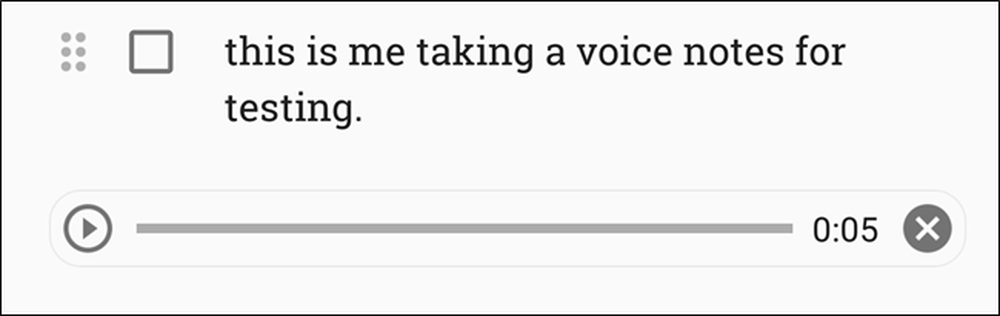 Eh, itu cukup dekat.
Eh, itu cukup dekat. Sesuaikan Tetapan Anda
Simpan tidak mempunyai banyak pilihan dalam menu Tetapannya, tetapi apa yang ia ada cukup berguna. Untuk mengakses pilihan ini, buka menu utama, kemudian klik atau ketik pilihan "Tetapan".

Di sini, anda boleh menukar cara senarai fungsi dengan memilih sama ada item baru ditambahkan di bahagian atas atau bawah. Anda juga boleh memilih sama ada item yang disemak dipindahkan ke bawah atau tinggal di tempat semasa mereka dalam senarai.

Begitu juga, anda boleh menyesuaikan masa tertentu untuk peringatan, walaupun pilihan lalai benar-benar bagus.
Akhirnya, anda boleh mendayakan atau melumpuhkan perkongsian, serta pratonton pautan yang kaya. Yang terakhir ini pada dasarnya menambah coretan pratonton dan imej kecil kepada sebarang pautan yang anda tambahkan ke Keep, yang boleh memakan banyak ruang.

Gunakan Apl Android Wear untuk Akses Lebih Cepat
Okay, ini satu jenis niche yang diberikan bahawa Android Wear tidak begitu popular seperti yang Google mahu untuk menjadi. Tetapi jika anda adalah seorang pengguna Android Wear, anda harus benar-benar dapatkan Keep on your watch!
Ini adalah cara yang baik untuk memerhatikan senarai apabila, katakan, membeli-belah runcit. Anda boleh melihat senarai dan menyemak perkara-perkara seperti yang anda pergi. Ia juga berfungsi dalam mod ambien, jadi anda tidak akan mengalirkan bateri jam tangan anda sambil mengekalkan senarai dengan mudah diakses.


Tetapi inilah perkara itu: anda tidak akan menemui Keep dalam Play Store untuk Pakai jika anda mencarinya. Sebaliknya, anda perlu membuka Gedung Play pada jam tangan anda, dan kemudian tatal ke bahagian "Apl pada telefon anda". Itulah di mana anda akan dapati-hanya pasang dari sana.

Nota: Arahan di atas hanya untuk Android Wear 2.0 sahaja. Jika anda menggunakan peranti pra-2.0, Simpan akan disegerakkan secara automatik dari telefon anda.
Simpan adalah mudah. Ia tidak mempunyai editor teks penuh seperti Evernote, tetapi ia cukup kuat untuk nota ringkas. Ia hebat untuk senarai, dan untuk membuat idea-idea cepat. Senarai yang dikongsi bekerja hebat untuk keluarga, dan sistem pengekodan warna dan label menyimpan perkara yang bersih dan teratur. Sekiranya anda belum memberikan Keep shot sebelum ini dan cari cara baru untuk dianjurkan, cubalah. Dan jika anda sudah menggunakannya, mudah-mudahan senarai ini akan membantu anda menggunakan lebih baik daripada semua yang ditawarkan oleh Keep.




